Información general de los registros de seguimiento en Dynamics 365 for Outlook
Puede usar Microsoft Dynamics 365 for Outlook para realizar un seguimiento de mensajes de correo electrónico, contactos, tareas, y citas. Cuando realiza el seguimiento de un registro de mensaje de correo electrónico, contacto, tarea o cita, una copia de dicho registro se guarda como actividad en Dynamics 365 for Customer Engagement, y se sincroniza con el registro de Outlook. A continuación, puede ver y modificar ese registro en Dynamics 365 for Outlook o Customer Engagement. Si sincroniza Outlook en su dispositivo móvil, también puede obtener acceso a estos registros en ese dispositivo.
El seguimiento de los registros en Dynamics 365 for Outlook es un proceso manual. Esto le permite mantener sus registros personales de Outlook aparte de los registros de las aplicaciones de Dynamics 365.
Propina
- Si lo desea, puede configurar una opción para realizar un seguimiento del correo electrónico automáticamente. Más información: Establecer una opción para realizar seguimiento automático del correo electrónico entrante de Outlook en Dynamics 365 for Outlook
- Si su organización sincroniza registros con una sincronización del lado del servidor, puede realizar seguimiento de correos electrónicos con el seguimiento de carpeta. El seguimiento de carpeta es una forma eficaz e intuitiva de realizar seguimiento del correo electrónico directamente desde prácticamente cualquier dispositivo. Más información: Realizar un seguimiento de correo electrónico de Outlook moviéndolo a una carpeta de Exchange con seguimiento.
Uso del botón Seguimiento frente al botón Establecer Referente a
Para realizar un seguimiento de un registro en Dynamics 365 for Outlook, seleccione o pulse el botón Seguimiento o el botón Establecer Referente a para el registro del que desea realizar seguimiento.
![]()
Puede usar cualquiera de estos botones para seguir un registro, pero casi siempre es mejor usar el botón Establecer Referente a. Cuando se usa el botón Establecer Referente a, puede vincular el mensaje de correo electrónico, cita, o tarea a un registro específico de Customer Engagement como una cuenta o una oportunidad, o incluso un tipo de registro personalizado (entidad). Algunas organizaciones también usan el botón Establecer Referente a para realizar un seguimiento de proyectos.
Uso del panel de seguimiento
Cuando se realiza el seguimiento de un registro, un panel de Dynamics 365 for Customer Engagement (también conocido como "panel de seguimiento") aparece en la parte inferior del registro. Este panel muestra:
Si se realiza un seguimiento del elemento
El registro Referente, si está definido
El nombre de la cuenta primaria para contactos, si está definida
Vínculos a los registros de Customer Engagement para los destinatarios de correo electrónico. Esto es útil cuando desea obtener acceso rápido al registro de contacto de Customer Engagement de un destinatario de correo electrónico o ver otra información almacenada en Customer Engagement.
Los registros relacionados, junto con un símbolo que identifica el tipo de registro en Customer Engagement
Si los mensajes de correo electrónico, los nombres o las listas de distribución en un mensaje de correo electrónico son registros de Customer Engagement
Por ejemplo, la captura de pantalla siguiente muestra del panel de seguimiento de una tarea bajo seguimiento vinculada a la cuenta Adventure Works:

Puede abrir el registro referente, el registro primario para un contacto, o registros relacionados directamente desde el panel de seguimiento. El panel de seguimiento incluye además un botón Opciones que permite tener acceso rápido a las opciones de seguimiento personal.
Nota
Si realiza el seguimiento de un mensaje de correo electrónico sin expandir primero una lista de distribución, el panel de seguimiento muestra el nombre de la lista de distribución. Para realizar un seguimiento de direcciones de correo electrónico individuales, expanda la lista de distribución antes de realizar el seguimiento del mensaje.
¿Qué puede hacer después de realizar el seguimiento de un registro?
Después de realizar el seguimiento de un registro, puede usar botones de la cinta de opciones de Dynamics 365 for Outlook para realizar las siguientes tareas.
| Para realizar esta tarea | Elegir | Se aplica a |
|---|---|---|
| Abra el registro directamente en Customer Engagement |

|
Correo electrónico, citas, contactos y tareas |
| Agregue una conexión entre el registro y cualquier registro de Customer Engagement capaz de realizar seguimiento de conexiones |

|
Correo electrónico, citas, contactos y tareas |
| Convierta el registro en una oportunidad, cliente potencial o caso de Customer Engagement |
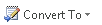
|
Correo electrónico, citas y tareas |
| Insertar una plantilla de Customer Engagement |
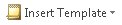
|
|
| Inserte un artículo de Knowledge Base de Customer Engagement |
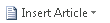
|
|
| Adjuntar documentación de ventas de Customer Engagement |

|
Propina
Si estos botones no están disponibles, es posible que el registro marcado para su seguimiento no esté sincronizado aún. Esto puede ocurrir si su organización usa la sincronización del lado del servidor para sincronizar el correo electrónico, citas, contactos y tareas, pero la sincronización no se ha producido aún. Si está habilitado el botón Ver en las aplicaciones de Dynamics 365, se ha sincronizado el registro. También puede usar el panel de seguimiento (como se describe anteriormente) para determinar si se ha sincronizado el registro.
Otras aspectos que debe conocer sobre el seguimiento de registros
Uso de varios equipos. Puede usar varios equipos para realizar el seguimiento de elementos con Dynamics 365 for Outlook. Por ejemplo, puede usar un equipo de escritorio y un equipo portátil. Sólo un equipo puede ser el equipo de sincronización, sin embargo. No se mostrarán los cambios ni las actualizaciones en Customer Engagement si el equipo de sincronización no está conectado al servidor de Customer Engagement. Más información: Definir opciones personales que afectan al seguimiento y la sincronización entre aplicaciones de Dynamics 365 y Outlook o Exchange
Selección de datos para almacenar localmente. Los datos de Customer Engagement almacenados en el equipo local se determinan mediante filtros de sincronización en línea. Se pueden editar, desactivar o eliminar estos filtros. Más información: Elegir los registros que sincronizar entre las aplicaciones de Dynamics 365 y Outlook o Exchange
Eliminación de registros con seguimiento. Cuando se realiza un seguimiento de los registros, se aplican reglas especiales al eliminar registros. Más información: Eliminación de registros a los que se ha realizado seguimiento con Dynamics 365 for Outlook
Delegación de acceso. Si ha delegado acceso a su cuenta de Outlook, el delegado puede realizar el seguimiento de elementos en representación suya. Estos elementos no se sincronizarán con Customer Engagement hasta que se conecte al servidor de Customer Engagement. Más información: Permitir que otra persona administre su correo y calendario
Consulte también
Realizar un seguimiento de correo electrónico de Outlook moviéndolo a una carpeta de Exchange con seguimiento
Seguimiento de correo electrónico de Outlook eligiendo un botón en Dynamics 365 for Outlook
Realizar un seguimiento de las citas de Outlook en Dynamics 365 for Outlook
Realizar un seguimiento de los contactos de Outlook en Dynamics 365 for Outlook
Realizar un seguimiento de las tareas de Outlook en Dynamics 365 for Outlook
Eliminación de registros a los que se ha realizado seguimiento con Dynamics 365 for Outlook
Definir opciones personales que afectan al seguimiento y la sincronización entre aplicaciones de Dynamics 365 y Outlook o Exchange
Preguntas más frecuentes sobre la sincronización de registros entre aplicaciones Microsoft Dynamics 365 y Microsoft Outlook